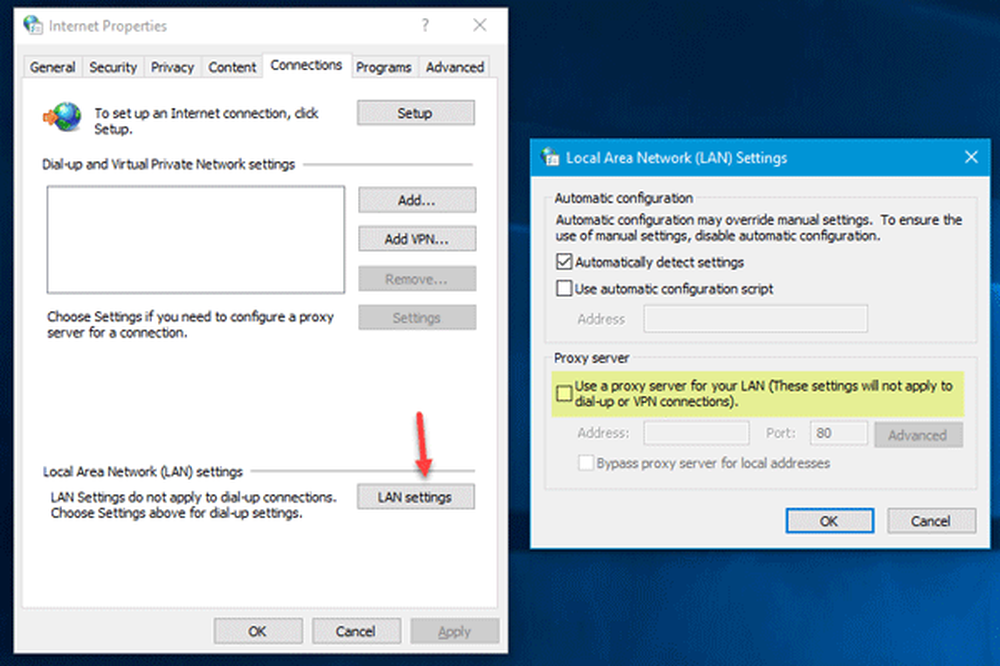Enheten din er frakoblet. Vennligst logg inn med det siste passordet som brukes på denne enheten
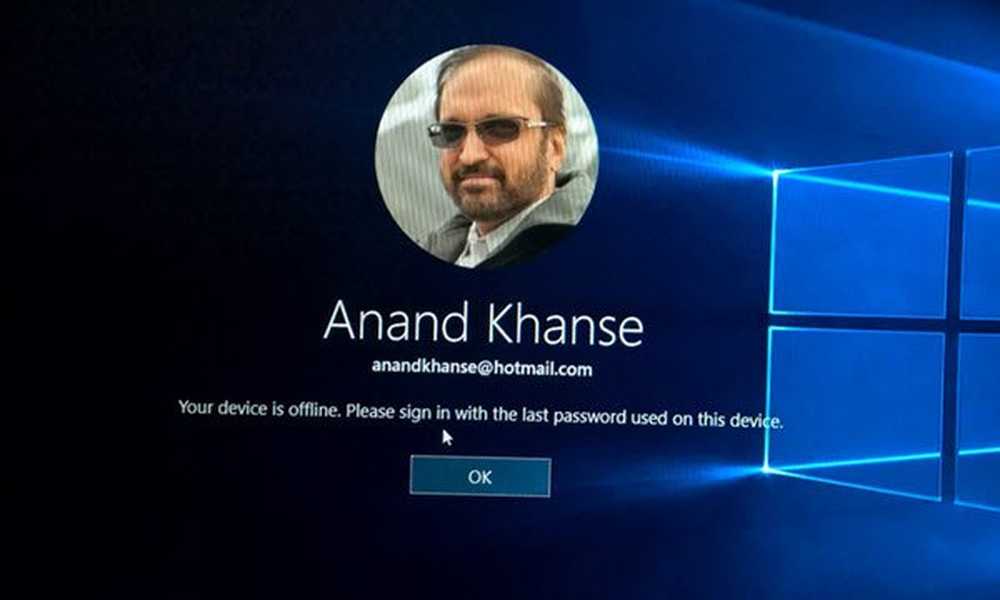
Det kan være en stund når du mottar en Enheten / PCen din er offline. Vennligst logg inn med det siste passordet som brukes på denne enheten / PC melding når du starter Windows 10 eller Windows 8-datamaskinen og prøver å logge inn. Hvis du står overfor dette problemet, kan dette innlegget hjelpe deg med å feilsøke problemet.

Dette problemet kan typisk oppstå når du bruker en Microsoft-konto for å logge deg på Windows 10 / 8.1-PCen, og du har tilbakestilt passordet på Internett på Microsoft, Outlook eller Hotmail-kontoen, men glemt å gjøre endringen på PCen. Alternativt kan du motta denne meldingen hvis du ved et uhell skriver inn feil passord i boksen.
Det kan også skje etter at du har installert Windows 10-oppdateringer.
Enheten din er frakoblet
Her er noen ting du kan prøve å gjenopprette Windows-PCen din. Se hvilket scenario som gjelder deg.
1] Hvis enheten din er konfigurert til å koble automatisk til Wi-Fi, må du kontrollere at den er riktig koblet til Internett eller Nettverk, og start den på nytt..
2] I nederste høyre del av skjermen ser du nettverksikoner som lar deg koble til Internett. Klikk på Wi-Fi / Bredbånd-ikonet, og et panel åpnes fra høyre side som følger:

Koble datamaskinen din til Internett og skriv inn din Microsoft-konto passord.
3] Kontroller om passordet ditt er riktig og skriv det inn nøye.
4] Kontroller at Caps Lock ikke er På.
5] Vår forfatter Arun Kumar legger til - Du kan også prøve dette. Start datamaskinen på nytt. Når du kommer til påloggingsskjermen, holder du Skift-tasten nede mens du velger Strøm-ikon> Start på nytt. Når datamaskinen har startet på skjermbildet Velg et alternativ, velger du Feilsøking> Avanserte valg> Oppstartinnstillinger> Start på nytt. Når datamaskinen har startet på nytt, velger du F5 for sikker modus med nettverk. Gå til Systemgjenoppretting og velg et godt poeng og se om det hjelper.
6] Opprett et systemgjenopprettingspunkt først og deretter Kjør regedit for å åpne Registerredigering. Neste naviger til følgende nøkkel:
HKEY_USERS \ .DEFAULT \ Software \ Microsoft \ IdentityCRL \ StoredIdentities
Utvide StoredIdentities og slett nøkkelen til Microsoft-kontoen som skaper problemer. Etter å ha gjort dette, fjern denne enheten fra din Microsoft-konto ved å gå til denne linken. Prøv nå å logge inn og se om det fungerer. Du kan alltid legge til denne enheten på listen over enheter på din Microsoft-konto.
7] Hvis du har tilbakestilt passordet på Internett, bruk det nye passordet på din Windows 10/8 PC.
8] Prøv å tilbakestille passordet ditt på nettet her igjen, og bruk det nye passordet nå.
9] Hvis tastaturet ditt er konfigurert til å støtte flere språk, må du kontrollere om du bruker riktig språk. Du kan sjekke innstillingene i oppgavelinjen. Mer om dette på slutten av dette innlegget.
10] Tror du at din Microsoft-konto har blitt hacket? Her er måter å gjenopprette en hacket Microsoft-konto. Hvis du mener at den er blokkert av Microsoft, kan du gå her for å gjenopprette en blokkert eller suspendert Outlook- eller Microsoft-konto.
Hvis noe av dette ikke hjelper, må du kanskje utføre en systemgjenopprettingsoperasjon eller oppdatere-PC-alternativet.
Disse innleggene på Windows Password Recovery og hvordan du gjenoppretter fra tapte Windows-passord innfødt, vil hjelpe deg med å gjenopprette tapte, glemt Windows-passord. Prøv noen freeware Password Recovery verktøy som Ophcrack, Cain & Abel Gjenopprett passordet mitt Hjem Gratis eller Offline NT Passord og Registerredigering.
Gi oss beskjed om hva som fungerte for deg.
Se dette innlegget hvis du mottar Passordet er feil, Pass på at du bruker passordet for din Microsoft-kontomelding under pålogging.